Практическая работа 1. Составление карты сети Интернет. Задачи Часть Проверка подключения к сети с помощью эхозапроса с помощью команды ping Часть Отслеживание маршрута к удалённому
 Скачать 0.96 Mb. Скачать 0.96 Mb.
|
|
Составление карты сети Интернет. Задачи Часть 1. Проверка подключения к сети с помощью эхо-запроса с помощью команды ping Часть 2. Отслеживание маршрута к удалённому серверу с помощью утилиты Windows «traceroute» Часть 3. Отслеживание маршрута к удалённому серверу с помощью программных и веб-средств Часть 4. Сравнение результатов трассировки Исходные данные Программное обеспечение для трассировки маршрута — это утилита, содержащая списки сетей, по которым должны пройти данные от отправляющего оконечного устройства пользователя до удалённой сети назначения. Как правило, для запуска этого сетевого средства в командную строку необходимо ввести следующее: tracert (для операционных систем семейства Microsoft Windows) или traceroute (для Unix и подобных систем) Утилиты трассировки маршрута позволяют определять пути или маршруты, а также вычислять время задержки в IP-сети. Для выполнения этой функции существует несколько средств. Инструмент traceroute (или tracert) часто используется для поиска и устранения неполадок в сети. Она отображает список пройденных маршрутизаторов и позволяет определить, какой путь использовался для достижения определённого пункта назначения в одной сети или перехода между несколькими сетями. Каждый маршрутизатор — это точка соединения двух сетей, через которую пересылаются пакеты данных. Количество маршрутизаторов называется количеством «переходов», совершённых данными на пути от источника до места назначения. Отображаемый список поможет определить, какие проблемы с потоком данных возникают при попытке доступа к какому-либо сервису, например веб-сайту. Также список может пригодиться при выполнении таких задач, как загрузка данных. Если один и тот же файл доступен на нескольких веб-сайтах (зеркалах), можно проверить маршрут для каждого зеркала и выбрать наиболее быстрый вариант. Две трассировки маршрута, выполненные между одними и теми же узлами источника и адресата, но в разное время, могут дать разные результаты. Это может быть связано с «полносвязным» характером взаимно подключённых сетей, состоящих из возможностей Интернета и протоколов Интернета выбирать различные кабельные каналы для отправки пакетов. Средства трассировки маршрута c использованием командной строки обычно заложены в операционную систему оконечного устройства. Другие инструменты, такие как VisualRoute™, являются проприетарными программами и позволяют получать более подробную информацию. VisualRoute формирует графическое отображение маршрута, используя доступную информацию в сети. Для выполнения данной лабораторной работы необходима программа VisualRoute. Если на вашем компьютере программа VisualRoute не установлена, загрузите её по следующей ссылке: http://www.visualroute.com/download.html Если с загрузкой или установкой программы VisualRoute возникнут проблемы, обратитесь за помощью к инструктору. Убедитесь, что выполняется загрузка Lite Edition.  Сценарий Используя интернет-подключение и три различных утилиты трассировки маршрута, вы должны будете отследить путь прохождения пакетов данных через Интернет к сетям назначения. Для этого вам потребуется компьютер, подключение к Интернету и доступ к командной строке. Сначала вы воспользуетесь утилитой «tracert», встроенной в ОС Windows, затем веб-средством для трассировки маршрута (http://www.subnetonline.com/pages/network-tools/online-traceroute.php) и, наконец, программой VisualRoute. Необходимые ресурсы 1 ПК (Windows 7, Vista или XP с выходом в Интернет) Проверка подключения к сети посредством эхо-запроса с помощью команды ping Определите, доступен ли удалённый сервер. Для трассировки маршрута к удалённой сети используемый ПК должен быть подключён к Интернету. Сначала мы воспользуемся эхо-запросом с помощью команды ping. Эхо-запрос с помощью команды ping — это средство для проверки доступности узла. Пакеты информации пересылаются удалённому узлу с требованием ответа. Локальный ПК определяет, получен ли ответ для каждого пакета, и рассчитывает, какое время заняла пересылка этих пакетов по сети. Название эхо-запрос пришло из области активной гидролокации, где оно обозначало звуковой сигнал, отправляемый под воду и отражающийся от дна или других кораблей. Нажмите кнопку Пуск на экране компьютера, введите команду cmd в поле Найти программы и файлы и нажмите клавишу ВВОД. 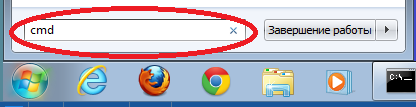 В командной строке введите ping www.cisco.com. 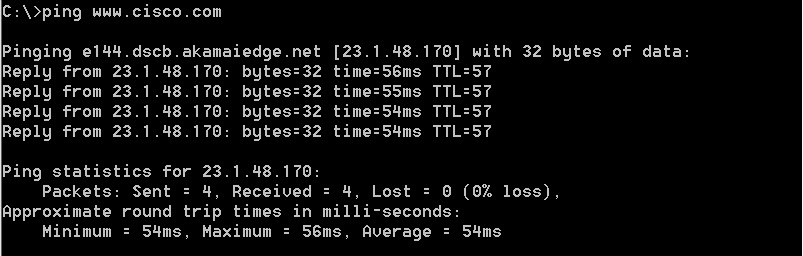 В первой строке полученных данных отображается полное доменное имя (FQDN) e144.dscb.akamaiedge.net. Затем следует IP-адрес 23.1.48.170. Веб-узлы компании Cisco, содержащие одну и ту же информацию, размещаются на различных серверах (так называемых зеркалах) по всему миру. Это значит, что имя FQDN и IP-адрес будут отличаться в зависимости от вашего местонахождения. Возьмём приведённую ниже часть полученных результатов.  Из неё видно, что были отправлены четыре эхо-запроса с помощью команды ping, на каждый из которых был получен ответ. Ответ поступил на все эхо-запросы с помощью команды ping, значит, потери пакетов нет (0 % потерь). В среднем для передачи пакетов по сети требуется 54 мс (миллисекунды). Миллисекунда — это 1/1000 секунды. От потери пакетов или медленного сетевого подключения в первую очередь страдает качество потокового видео и онлайн-игр. Чтобы определить скорость интернет-подключения более точно, можно отправить не 4 эхо-запроса с помощью команды ping, предусмотренных по умолчанию, а 100. Для этого используется указанная ниже команда. Результат будет выглядеть следующим образом.  Теперь отправьте эхо-запрос с помощью команды ping на веб-сайты регионального интернет-регистратора (RIR), расположенные в различных частях мира. Африка: C:\> ping www.afrinic.net 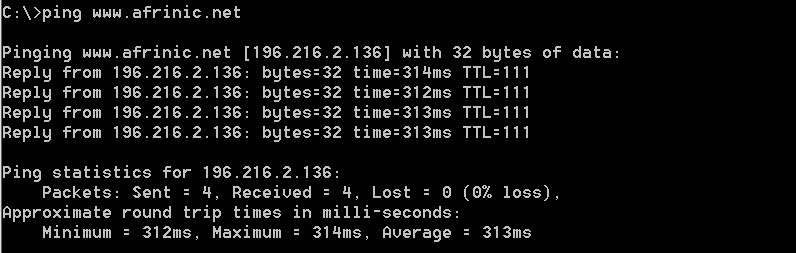 Австралия: C:\> ping www.apnic.net 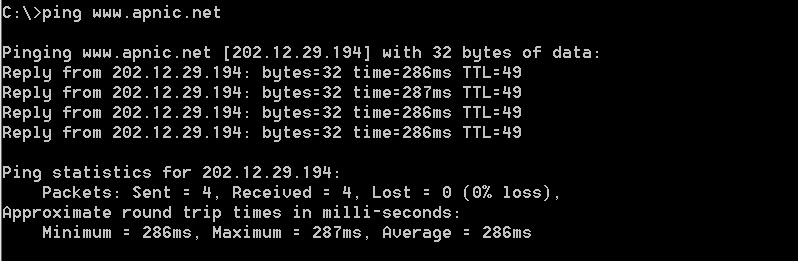 Европа: C:\> ping www.ripe.net 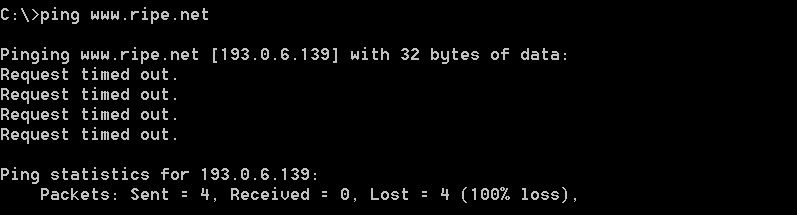 Южная Америка: C:\> ping lacnic.net 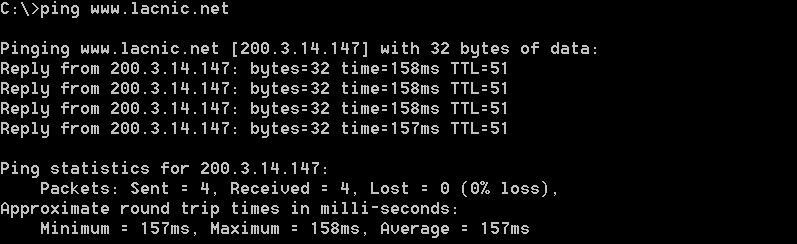 Все эти эхо-запросы с помощью команды ping были отправлены с компьютера, расположенного в США. Что происходит со средним временем эхо-запроса (в миллисекундах), когда данные передаются в пределах одного континента (Северной Америки), по сравнению с ситуацией, когда данные из Северной Америки пересылаются на другие континенты? ______Среднее время эхо-запросов увеличилось при пересылке на другие континенты_____ ____________________________________________________________________________________ Что интересного можно сказать об эхо-запросах с помощью команды ping, отправленных на европейский веб-сайт? ____В данном случае было превышено время ожидания запроса. Скорее всего опрашиваемый узел не был доступен, или же на нём стоит запрет на ICMP запросы________ Отслеживание маршрута к удалённому серверу с помощью утилиты «traceroute» Определите, какой маршрут из всего интернет-трафика направлен к удалённому серверу. Проверив достижимость с помощью утилиты «ping», стоит более внимательно рассмотреть каждый сегмент сети, через который проходят данные. Для этого воспользуемся утилитой tracert. В командной строке введите tracert www.cisco.com. 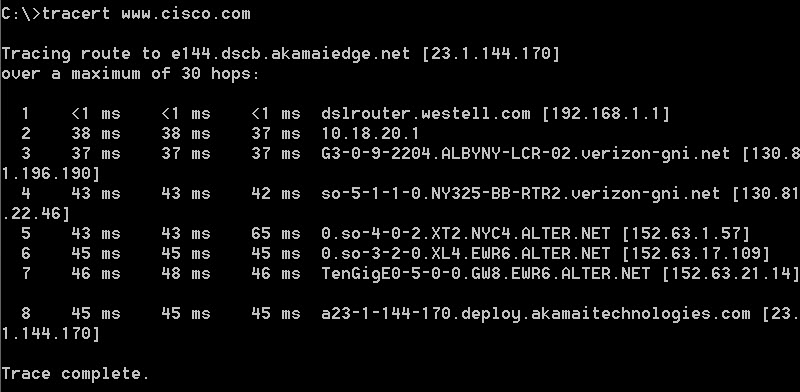 Сохраните результаты, полученные после ввода команды «tracert», в текстовый файл, выполнив указанные ниже действия. Нажмите правой кнопкой мыши на строку заголовка окна командной строки и выберите параметры Изменить > Выделить всё. Ещё раз нажмите правой кнопкой мыши на строку заголовка окна командной строки и выберите параметры Изменить > Копировать. Откройте Блокнот Windows. Для этого нажмите кнопку Пуск ивыберите Все программы > Стандартные > Блокнот. Чтобы вставить данные в Блокнот, выберите в меню Правка команду Вставить. В меню Файл выберите команду Сохранить как и сохраните файл Блокнота на рабочий стол с названием tracert1.txt. Запустите утилиту tracert для каждого веб-сайта назначения и сохраните полученные результаты в последовательно пронумерованные файлы. C:\> tracert www.afrinic.net C:\> tracert www.lacnic.net Интерпретируйте данные, полученные с помощью утилиты tracert. В зависимости от зоны охвата вашего интернет-провайдера и расположения узлов источника и назначения отслеженные маршруты могут пересекать множество переходов и сетей. Каждый переход — это один маршрутизатор. Маршрутизатор представляет собой особый компьютер, который используется для перенаправления трафика через Интернет. Представьте, что вы отправились в поездку по автодорогам нескольких стран. Во время своего путешествия вы постоянно попадаете на развилки, где нужно выбирать одно из нескольких направлений. Теперь представьте себе, что на каждой такой развилке имеется устройство, которое указывает правильный путь к конечной цели вашего путешествия. То же самое делает маршрутизатор для пакетов в сети. Поскольку компьютеры используют язык цифр, а не слов, маршрутизаторам присваиваются уникальные IP-адреса (номера в формате x.x.x.x). Утилита tracert показывает, по какому пути проходит пакет данных до конечного пункта назначения. Кроме того, с помощью утилиты tracert можно определить, с какой скоростью проходит трафик через каждый сегмент сети. Каждому маршрутизатору на пути прохождения данных отправляются три пакета, время ответа на которые измеряется в миллисекундах. Используя данную информацию, проанализируйте результаты, полученные с помощью утилиты tracert при отправке пакетов к www.cisco.com. Ниже представлен весь маршрут трассировки. 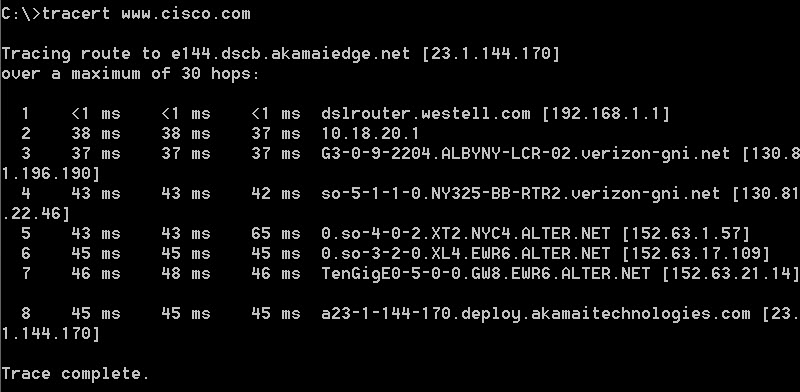 Детализируем. 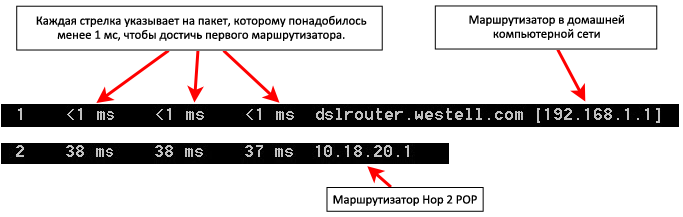 В приведённом выше примере пакеты, отправленные утилитой «tracert», пересылаются из ПК источника на основной шлюз локального маршрутизатора (переход 1: 192.168.1.1), а затем на маршрутизатор в точке подключения (POP) к интернет-провайдеру (переход 2: 10.18.20.1). У каждого провайдера есть множество маршрутизаторов POP. Они отмечают границы сети интернет-провайдера и служат точками подключения к Интернету для клиентов. Пакеты передаются по сети компании Verizon, пересекают два перехода и попадают в маршрутизатор, принадлежащий alter.net. Это может означать, что пакеты достигли другого интернет-провайдера. Этот момент очень важен, поскольку при пересылке пакетов от одного к другому провайдеру возможны потери, а также важно помнить, что не все интернет-провайдеры способны обеспечить одинаковую скорость передачи данных. Как определить, является ли alter.net тем же самым или другим интернет-провайдером? Существует интернет-сервис whois, с помощью которого можно узнать владельца доменного имени. Сервис whois доступен по адресу http://whois.domaintools.com/. Согласно информации, полученной с помощью whois, домен alter.net также принадлежит компании Verizon. 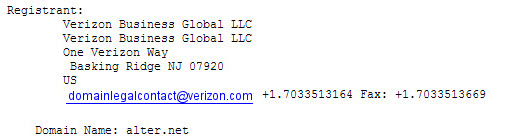 Таким образом, интернет-трафик начинается на домашнем ПК и проходит через домашний маршрутизатор (переход 1). Затем он подключается к интернет-провайдеру и передаётся по его сети (переходы 2–7), пока не достигнет удалённого сервера (переход 8). Это довольно нетипичный пример, в котором от начала до конца задействован только один провайдер. Как видно из следующих примеров, чаще всего в пересылке данных участвуют два и более интернет-провайдеров. Теперь рассмотрим пример с пересылкой интернет-трафика через несколько интернет-провайдеров. Ниже представлены результаты применения утилиты «tracert» к узлу www.afrinic.net.  Что происходит в переходе 7? Является ли level3.net тем же самым интернет-провайдером, что и в переходах 2–6? Чтобы ответить на этот вопрос, воспользуйтесь сервисом whois. _______Не является. Узлы интернет-провадера заканчиваются на 6-м хопе________________ ____________________________________________________________________________________ Как меняется время, необходимое для пересылки пакета данных между Вашингтоном и Парижем в переходе 10 по сравнению с предыдущими переходами 1–9? _____Среднее время возрастает на 81ms_______________________________________________ ____________________________________________________________________________________ Что происходит в переходе 18? С помощью сервиса whois выполните поиск по адресу 168.209.201.74. Кто является владельцем этой сети? _____ Среднее время возрастает на 181ms.Переход в другую сеть. Владелецэтойсети: South Africa Johannesburg Dimension Data. Введите команду tracert www.lacnic.net. 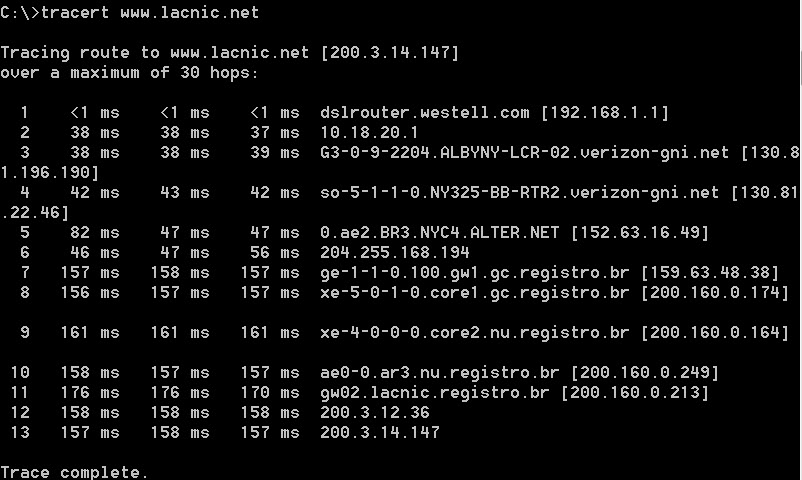 Что происходит в переходе 7? _____ Среднее время возрастает на 101ms. Переход в другую сеть.______________________ ____________________________________________________________________________________ ____________________________________________________________________________________ Отслеживание маршрута к удалённому серверу с помощью программных и веб-средств Воспользуйтесь веб-средством для трассировки маршрута. С помощью сайта http://www.subnetonline.com/pages/network-tools/online-tracepath.php отследите маршрут к следующим веб-сайтам: www.cisco.com www.afrinic.net Скопируйте данные и сохраните их в файл Блокнота. Как меняется трассировка маршрута при переходе на www.cisco.com из командной строки (см. часть 1), а не через веб-сайт? (Полученные результаты могут изменяться в зависимости от местонахождения и того, с каким интернет-провайдером работает ваше учебное заведение.) ______На трассировке из командной строки последний 9-ый хоп доступен. Через веб-сайт он недоступен (при трассировке с моего ПК) __________________________________________ ____________________________________________________________________________________ ____________________________________________________________________________________ Сравните результаты трассировки маршрута в Африку из части 1 с результатами трассировки того же маршрута через веб-интерфейс. Какую разницу вы заметили? _________ Количество хопов сделанных через сайт на два больше чем через трассировку из командной строки (при трассировке с моего ПК)________________________________________ ____________________________________________________________________________________ В некоторых результатах трассировки маршрута можно увидеть сокращение «asymm». Есть идеи, что оно может означать? В чём его смысл? asymm означает, что маршрут является ассиметричным — то есть от нас до этого узла пакет идёт по одному пути, а от этого узла к нам пакет проходит по другому пути. Цифра означает возможное количество хопов от этого узла до нас — но информация не является надёжной. ____________________________________________________________________________________ Работа с программой VisualRoute Lite Edition VisualRoute — это проприетарная программа, позволяющая отобразить результаты трассировки маршрута наглядно. Если программа VisualRoute Lite Edition на вашем компьютере не установлена, загрузите ее по следующей ссылке: http://www.visualroute.com/download.html Если с загрузкой или установкой программы VisualRoute возникнут проблемы, обратитесь за помощью к инструктору. Убедитесь, что выполняется загрузка Lite Edition. С помощью программы VisualRoute 2010 Lite Edition отследите маршруты к www.cisco.com. Сохраните полученные IP-адреса в файле Блокнота. 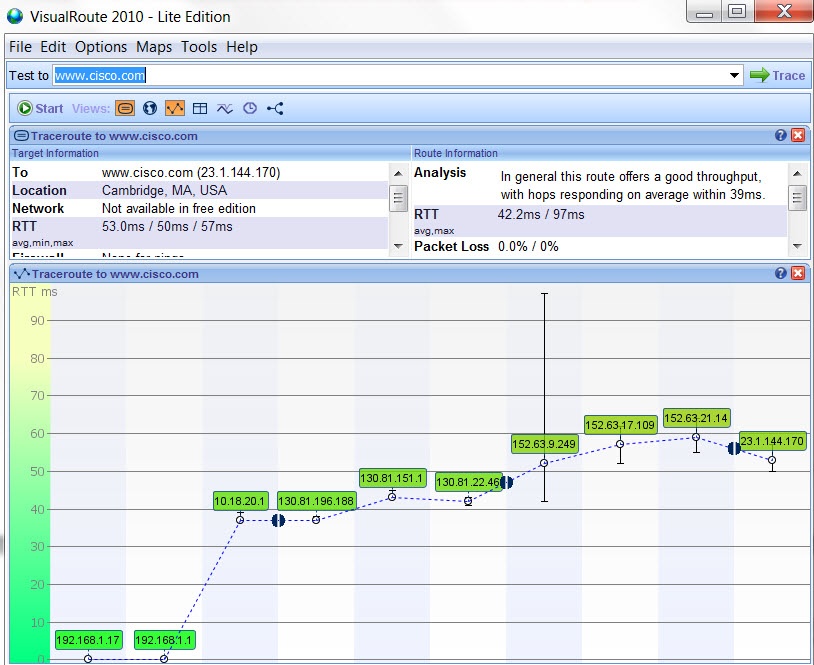 Сравнение результатов трассировки Сравните результаты трассировки маршрута к www.cisco.com, полученные в частях 2 и 3. Перечислите адреса на маршруте к www.cisco.com, полученные с помощью утилиты «tracert». >tracert www.cisco.com Трассировка маршрута к e2867.dsca.akamaiedge.net [23.46.120.141] с максимальным числом прыжков 30: 1 <1 мс <1 мс <1 мс 192.168.100.1 2 3 ms 2 ms 2 ms 78.81.176.1 3 3 ms 3 ms 3 ms bbn.212-48-204-210.nwtelecom.ru [212.48.204.210] 4 42 ms 42 ms 42 ms 87.226.133.56 5 30 ms 30 ms 30 ms s-b5-link.telia.net [62.115.168.242] 6 32 ms 32 ms 31 ms s-bb3-link.telia.net [62.115.133.24] 7 29 ms 29 ms 29 ms s-b6-link.telia.net [62.115.114.167] 8 31 ms 31 ms 31 ms akamai-svc070956-ic357180.c.telia.net [213.248.92.179] 9 30 ms 30 ms 29 ms a23-46-120-141.deploy.static.akamaitechnologies.com [23.46.120.141] Перечислите адреса на маршруте к www.cisco.com, полученные с помощью веб-сервиса subnetonline.com. TraceRoute Output: traceroute to 23.46.120.141 (23.46.120.141), 30 hops max, 60 byte packets 1 gw.giga-dns.com (91.194.90.1) 0.692 ms 0.557 ms 0.660 ms 2 212.78.183.245 (212.78.183.245) 0.690 ms 0.545 ms 0.541 ms 3 212.74.66.225 (212.74.66.225) 7.389 ms 7.028 ms 7.275 ms 4 212.74.66.225 (212.74.66.225) 6.774 ms 6.756 ms 7.056 ms 5 ae-10.r03.frnkge03.de.bb.gin.ntt.net (80.81.192.46) 7.830 ms 7.908 ms 7.952 ms 6 ae-2.r21.frnkge13.de.bb.gin.ntt.net (129.250.6.41) 10.698 ms 11.976 ms 11.912 ms 7 ae-8.r00.stocse02.se.bb.gin.ntt.net (129.250.2.35) 25.189 ms 25.273 ms 25.201 ms 8 ae-0.akamai.stocse02.se.bb.gin.ntt.net (81.19.110.74) 29.847 ms 26.695 ms 26.623ms ---- Finished ------ Перечислите адреса на маршруте к www.cisco.com, полученные с помощью программы VisualRoute Lite Edition. Установить данную программу не удалось. Пробовал и обычную версию, и LiteEdition. Обе жаловались на JavaVM. Обновил JavaVM – не помогло. Попытки перейти на предложенные для решения проблемы страницы окончились неудачей Доказательства моей проблемы: 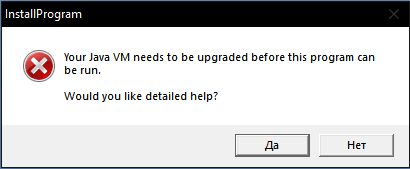  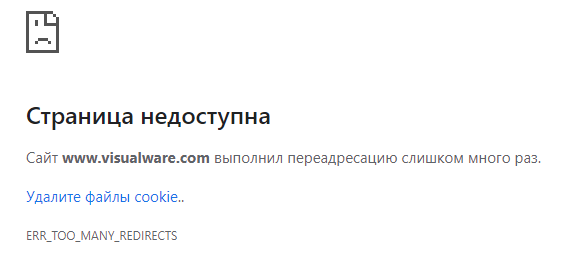 Все ли инструменты для трассировки использовали одни и те же маршруты к www.cisco.com? Поясните свой ответ. ______При трассировке через командную строку и через веб-сайт использовались разные маршруты к ресурсу cisco.com , потому что в случае трассировки через командную строку я шел по маршрутам моего интернет-провайдера, а в случае трассировки через веб-сайт, маршруты были через Contabo Germany GmbH - Data Center (что бы это ни было)_________ Вопросы на закрепление Вы воспользовались тремя различными средствами для трассировки маршрута (утилита «tracert», веб-интерфейс и программа VisualRoute). Можно ли считать, что программа VisualRoute позволяет получить какие-либо сведения, не предоставляемые двумя другими инструментами? ____Судя по скриншоту выше по заданию, можно сказать что VisualRoute позволяет получить дополнительные сведения не предоставляемые в командной строке или веб-интерфесе. На сколько я понял, программа объединяет в себе возможности нескольких различных веб-сервисов на подобие whois и subnetonline , а так же имеет и сво собственные особенности и возможности, вроде построения карт маршрутов и чего-то подобного._____________________ |
